1. Linux 下安装 RabbitMQ
官方安装指南:https://www.rabbitmq.com/install-rpm.html
我们将要安装的的版本是 RabbitMQ-3.8.2
不需要单独安装 Erlang 环境。
1. 环境配置
前提:在一个新建的阿里云的Cent OS 7.6上安装,不要对yum换源,否则可能会安装失败。
# 加入环境变量
echo "export LC_ALL=en_US.UTF-8" >> /etc/profile
# 刷新配置
source /etc/profile
2. 方法一(推荐)
第一步:执行:
curl -s https://packagecloud.io/install/repositories/rabbitmq/rabbitmq-server/script.rpm.sh | sudo bash
第二步,执行:
curl -s https://packagecloud.io/install/repositories/rabbitmq/erlang/script.rpm.sh | sudo bash
第三步,执行:
sudo yum install rabbitmq-server-3.8.2-1.el7.noarch
完成安装
启动 RabbitMQ
systemctl start rabbitmq-server
查看端口状态
rabbitmqctl status
配置安全组,开放 15672 端口
添加 admin 用户
rabbitmqctl add_user admin password
rabbitmqctl set_user_tags admin administrator
3. 方法二(优先方法一,若失败,尝试方法二)
# 导入密钥
rpm --import https://www.rabbitmq.com/rabbitmq-release-signing-key.asc
# 下载 rpm 安装包
wget --content-disposition https://packagecloud.io/rabbitmq/rabbitmq-server/packages/el/7/rabbitmq-server-3.8.2-1.el7.noarch.rpm/download.rpm
# 如果速度比较慢,改用以下,或者通过科学上网等其他途径下载安装包,然后 scp 上传到对应目录
wget https://github.com/rabbitmq/rabbitmq-server/releases/download/v3.8.2/rabbitmq-server-3.8.2-1.el7.noarch.rpm
# 下载完成后安装
yum install rabbitmq-server-3.8.2-1.el7.noarch.rpm
如果出现解压错误,说明下载了多次,用 ls -la 看一下有几个文件。
如果有多个安装包,要把多余的删掉,把正确的改名为 rabbitmq-server-3.8.2-1.el7.noarch.rpm,再执行 yum install 来安装
到这里,linux 系统的 RabbitMQ 就安装好了。
2. Mac OS 下安装 RabbitMQ
官方安装指南:https://www.rabbitmq.com/install-homebrew.html
在 Mac OS 中使用 brew 工具,可以很容易的安装 RabbitMQ 的服务端,只需要按如下命令操作即可:
1. brew 更新到最新版本,执行:
brew update
2. 安装 Erlang,执行:
brew install erlang
3. 安装 RabbitMQ Server,执行:
brew install rabbitmq
通过上面的命令安装后,RabbitMQ Server 的命令会被安装到 /usr/local/opt/rabbitmq/sbin,并不会自动加到用户的环境变量中去。
启动Terminal
进入当前用户的 home 目录
输入 cd ~
编辑 .bash_profile 文件
输入 open -e .bash_profile,这时 ./bash_profile 就会打开,可以在后面加入要写入的环境变量(注意:从后往前读,注意覆盖)
所以我们需要在 .bash_profile 或 .profile 文件中增加下面内容:
export PATH=$PATH:/usr/local/opt/rabbitmq/sbin
保存文件,关闭 .bash_profile
更新刚配置的环境变量
输入 source .bash_profile
这样,我们就可以通过 rabbitmq-server 命令来启动 RabbitMQ 的服务端了。
4. 启动并管理 RabbitMQ
# 启动命令
rabbitmq-server
# 打开管理后台
rabbitmq-plugins enable rabbitmq_management
# 添加 admin 账号
rabbitmqctl add_user admin password
# 赋予 administrator 权限
rabbitmqctl set_user_tags admin administrator
到这里,Mac 系统的 RabbitMQ 就安装好了。
3. win 下安装 RabbitMQ
不推荐,因为要求系统用户名和计算机名必须是英文,而 Win10 改名比较麻烦,而且可能会有其他坑,而且和未来的实际工作场景严重不符,没有 Windows 作为服务器的,可以作为本地开发测试。
官方安装指南:https://www.rabbitmq.com/install-windows.html
详细步骤:https://www.cnblogs.com/saryli/p/9729591.html
1. 安装 Erland,通过官方下载页面 http://www.erlang.org/downloads 获取 exe 安装包,直接打开并完成安装。
2. 安装 RabbitMQ,通过官方下载页面 https://www.rabbitmq.com/install-windows.html 获取 exe 安装包并安装,下载地址:https://github.com/rabbitmq/rabbitmq-server/releases/download/v3.8.2/rabbitmq-server-3.8.2.exe
3. 下载完成后,直接运行安装程序。
RabbitMQ Server 安装完成之后,会自动的注册为服务,并以默认配置启动起来。
4. 启动 RabbitMQ,cmd 执行:
cd E:\你的RabbitMQ按照地址\sbin
rabbitmq-server
rabbitmq-plugins enable rabbitmq_management
然后就可以在浏览器用 guest 访问 http://127.0.0.1:15672/#/
到这里,win 系统的 RabbitMQ 就安装好了。
4. RabbitMQ 常用命令
# 开启 web 管理界面
rabbitmq-plugins enable rabbitmq_management
# 停止 RabbitMQ
rabbitmqctl stop
# 设置开机启动
systemctl enable rabbitmq-server
# 启动RabbitMQ
systemctl start rabbitmq-server
# 查看端口状态
rabbitmqctl status
检查 RabbitMQ 状态
systemctl status rabbitmq-server
5. 添加 RabbitMQ 延迟消息插件(仅支持到 3.9.x 版本)
1. 到官网下载插件:https://www.rabbitmq.com/community-plugins.html
2. 找到 rabbitmq_delayed_message_exchange 下载对应版本的插件
3. 下载以后解压,copy 到 rabbitmq 安装目录下的 plugins 文件夹
4. 安装插件
rabbitmq-plugins enable rabbitmq_delayed_message_exchange
安装完一定要重启 RabbitMQ,不是单单重启 UI 管理界面!
如果只是单单调用 rabbitmqctl stop_app 然后再 rabbitmqctl start_app 是没有作用的!
正确的步骤是先 rabbitmqctl stop,然后再直接执行 rabbitmq-server
Mac 可以将 Rabbit 的安装路径放到 ~/.bash_profile 文件中
export PATH=${PATH}:$RABBIT_HOME/sbin
windows 也可以直接加入到系统变量中
如果以上步骤还能使延迟队列生效,在重启完之后,换一个新的 topic 名字就好了
6. 待补充
欢迎投稿,对于有效投稿将予以署名。
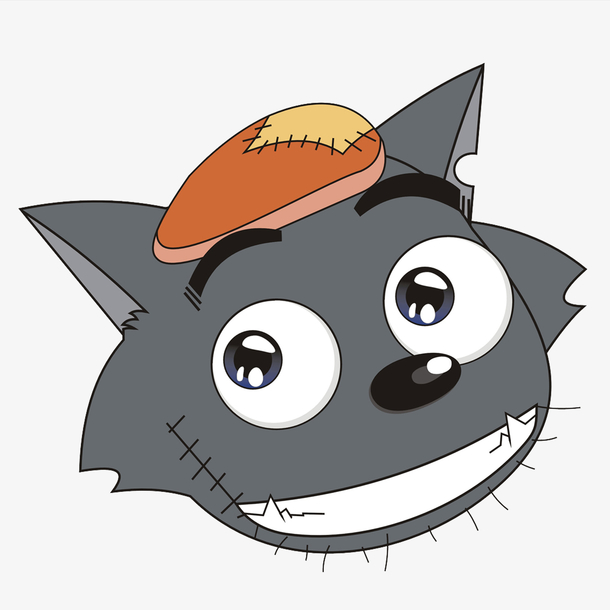

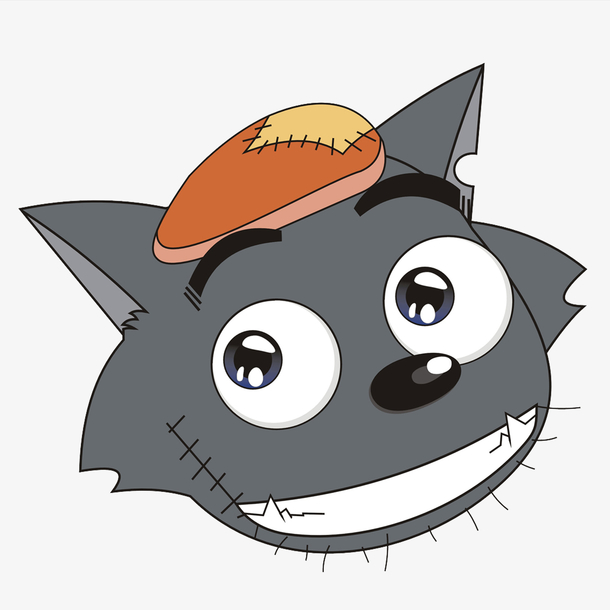



评论区